Mundarija
Agar siz SUMIF ni oy va yil boʻyicha bajarishning eng oson usullarini izlayotgan boʻlsangiz, unda siz toʻgʻri joydasiz. Yilning bir oyiga asoslangan savdo yoki xarajatlar yozuvlarini yoki bu turdagi hisob-kitoblarni hisoblash uchun Excel juda foydali.
Bu vazifalarni Excelda bajarish uchun siz ularni samarali bajarishingiz uchun ba'zi usullarga amal qilishingiz kerak. Ushbu maqolani ko'rib chiqqandan so'ng siz oy va yil bo'yicha qiymatlarni osongina jamlay olasiz.
Ishchi kitobni yuklab oling
Oy va Yil bo'yicha SUMIF.xlsx
Oy va Yil bo'yicha SUMIF qilishning 7 usuli
Quyidagi ma'lumotlar jadvalida menda ba'zi sanalar bo'yicha savdolar bo'yicha ba'zi yozuvlar mavjud. Yilning bir oyiga asoslangan savdolarni qo'shish uchun men mumkin bo'lgan usullarni tushuntirish uchun quyidagi misoldan foydalanaman. Bu yerda sana formati mm-dd-yyyy . Ushbu hisoblash uchun men Microsoft Excel 365 versiyasi dan foydalandim. Oʻzingizga qulay boʻlgan boshqa versiyalardan ham foydalanishingiz mumkin.

1-usul: SUMIFS funksiyasidan Oy va Yil boʻyicha SUMIF bajarish uchun foydalanish
Agar xohlasangiz yanvar 2019 sotuvlarini qo'shing, keyin siz SUMIFS funksiyasidan va DATE funksiyasidan foydalanishingiz mumkin.
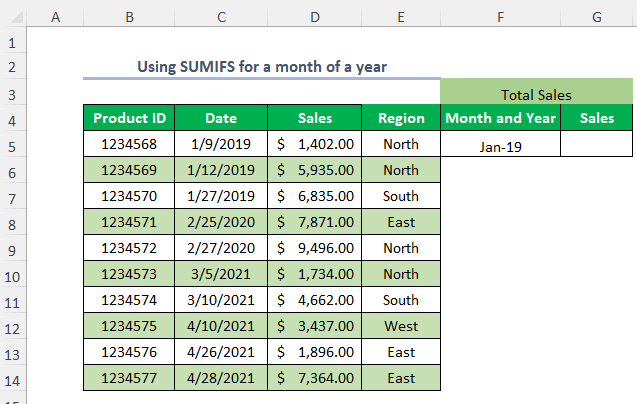
01-qadam :
➤Chiqishni tanlang G5 uyasi
=SUMIFS(D5:D14,C5:C14,">="&DATE(2019,1,1),C5:C14,"<="&DATE(2019,1,31)) D5:D14 - Sotish diapazoni, C5:C14 mezonlar oralig'i
">="&DATE(2019,1,1) birinchi mezon bu erda DATE birinchi sanani qaytaradioy.
"<="&DATE(2019,1,31) ikkinchi mezon bu erda DATE oyning oxirgi sanasini qaytaradi.

➤ ENTER
Natija tugmasini bosing:
Endi siz yanvar uchun sotuvlar summasini olasiz. 2019 .
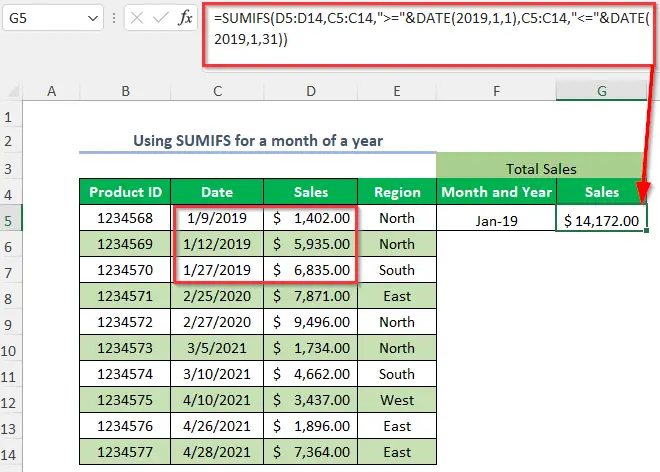
2-usul: SUMIFS funksiyasidan ma'lum bir davr uchun foydalanish
Siz ma'lum bir davr uchun sotuvlar summasini olishingiz mumkin, masalan: 2019-yil yanvari - 2020-yil, , SUMIFS funksiyasi va DATE funksiyasi yordamida.

01-bosqich :
➤Chiqishni tanlang G5 uyasi
=SUMIFS(D5:D14,C5:C14,">="&DATE(2019,1,1),C5:C14,"<="&DATE(2020,2,29)) D5:D14 - Sotish diapazoni, C5:C14 mezonlar oralig'i
">="&DATE(2019,1,1) birinchi mezon bu erda DATE davrning birinchi sanasini qaytaradi.
"<="&DATE(2020,2,29) ikkinchi mezon bu erda DATE davrning oxirgi sanasini qaytaradi.

➤ ENTER
<0 tugmasini bosing> Natija:Keyin, siz 2019-yil yanvardan 2020-yil gacha boʻlgan sotuvlar summasini olasiz.
<1 8>
3-usul: SUMIFS funksiyasi va EOMONTH funksiyasidan foydalanish
Siz SUMIFS funksiyasi va <1 yordamida bir oylik savdo summasini olishingiz mumkin>EOMONTH funksiyasi .
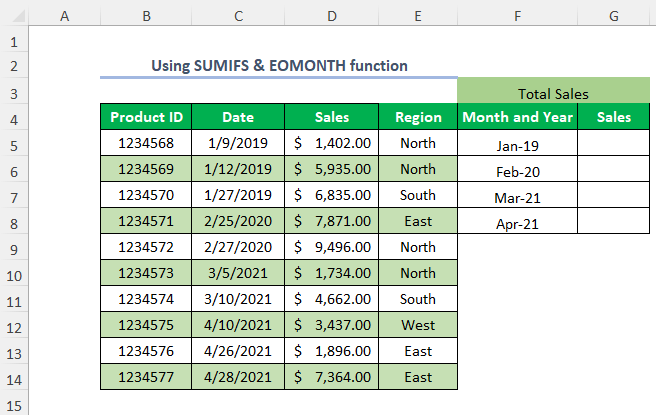
01-bosqich :
➤Chiqishni tanlang G5 uyasi
=SUMIFS($D$5:$D$14,$C$5:$C$14,">="&F5,$C$5:$C$14,"<="&EOMONTH(F5,0)) $D$5:$D$14 - Sotish , $C $5:$C$14 bu mezonlar diapazoni
">="&F5 birinchi mezonlar bu erda F5 oyning birinchi sanasi.
"<="&EOMONTH(F5,0) ikkinchi mezonlar bu erda EOMONTH oyning oxirgi sanasini qaytaradi.

02-bosqich :
➤ ENTER tugmasini bosing
➤ To'ldirish dastagi asbobini pastga torting.
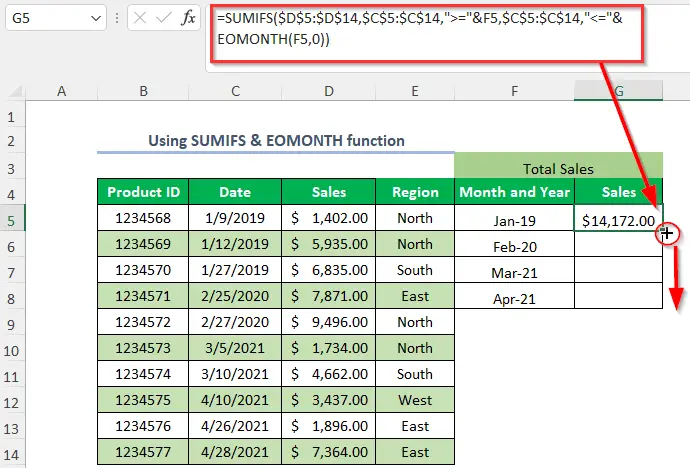
➤ ENTER
tugmasini bosingNatija :
Keyin, siz yilning turli oylari uchun savdo summasini olasiz.

Usul- 4: SUMPRODUCT funksiyasidan foydalanish
Agar siz bir oylik sotuvlar summasini olishni istasangiz, SUMPRODUCT funksiyasidan , MONTH funksiyasidan, foydalanishingiz mumkin. va YIL funksiyasi .

01-bosqich :
➤Chiqishni tanlang Uyacha G5
=SUMPRODUCT((MONTH(C5:C14)=2)*(YEAR(C5:C14)=2020)*(D5:D14)) D5:D14 - Sotish , C5:C14 - Sanalar
MONTH(C5:C14) sana oylarini qaytaradi va keyin 2 ga teng boʻladi. va bu fevral degan ma'noni anglatadi.
YEAR(C5:C14) sana yillarini qaytaradi va keyin u 2 ga teng bo'ladi. 020

➤ ENTER
Natija tugmasini bosing:
Keyin, siz 2020 yilning fevral oyi uchun sotuvlar summasini olasiz.
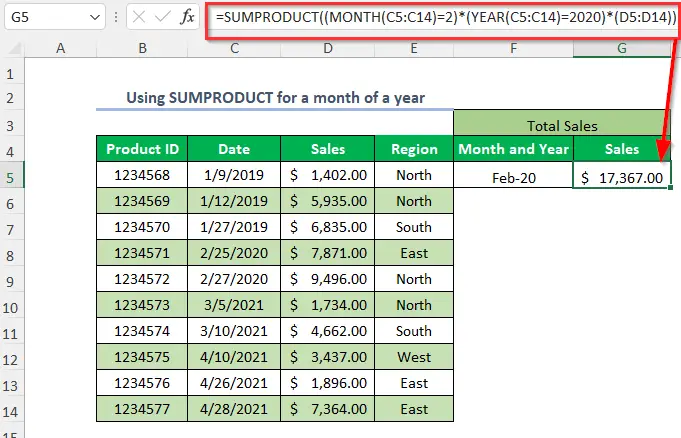
5-usul: A uchun qiymatlarni jamlash Yilning oyi
Mezonlarga asoslanib, deylik, siz 2019-yilning yanvar oyidagi Sotuvlar ni yakunlamoqchisiz. Shimoliy ning mintaqasi . Buni ishlatish orqali qilishingiz mumkin SUMIFS funktsiyasi va DATE funksiyasi .

01-bosqich :
➤Chiqishni tanlang Uya G5
=SUMIFS(D5:D14,E5:E14,"North",C5:C14,">="&DATE(2019,1,1),C5:C14,"<="&DATE(2019,1,31)) D5:D14 - Sotish , E5:E14 birinchi mezonlar diapazoni va C5:C14 ikkinchi va uchinchi mezonlar diapazoni
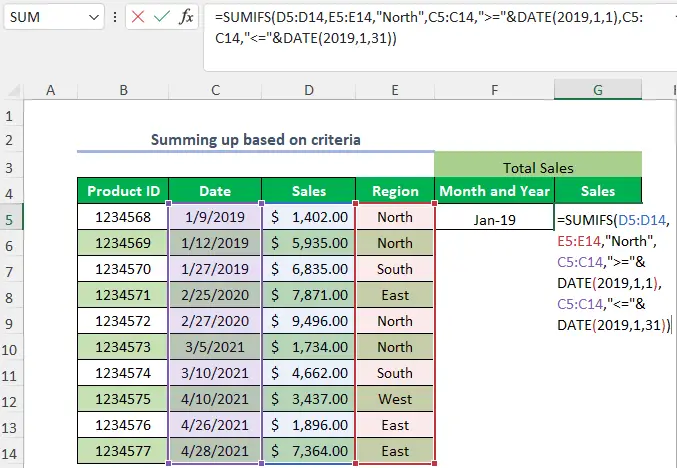
Shimoliy birinchi mezon
">="&DATE(2019,1,1) ikkinchi mezon bu erda DATE davrning birinchi sanasini qaytaradi.
"<="&DATE(2019,1,31) uchinchi mezon bu erda DATE davrning oxirgi sanasini qaytaring.
➤ ENTER
Natija tugmasini bosing:
Endi siz summani olasiz. Shimoliy hudud uchun 2019-yil, savdo hajmi.
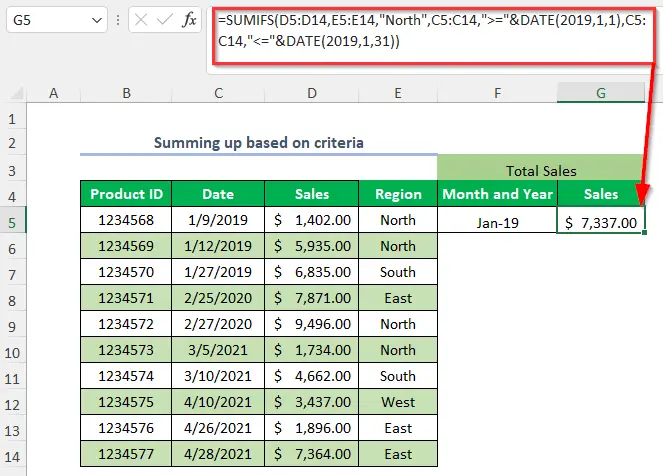
6-usul: SUM va IF funksiyasidan bir oy davomida foydalanish a Mezonlarga asoslangan yil
Agar siz 2019-yilning yanvar oyidagi Sotuvlar ni mezonlari boʻyicha yakunlashni istasangiz Mintaqaning Shimoliy . Buni SUM funksiyasi va IF funktsiyasi yordamida amalga oshirishingiz mumkin.

01-bosqich :
➤Chiqishni tanlang G5 uyasi
=SUM(IF(MONTH(C5:C14)=1,IF(YEAR(C5:C14)=2019,IF(E5:E14="North",D5:D14)))) IF funktsiyasidan foydalanib uchta mantiqiy bu yerda shartlardan foydalanilgan.

➤ ENTER
Natija :
tugmasini bosing Shundan so'ng, siz Shimoliy hudud uchun 2019-yil, yanvar oyidagi sotuvlar summasini olasiz.
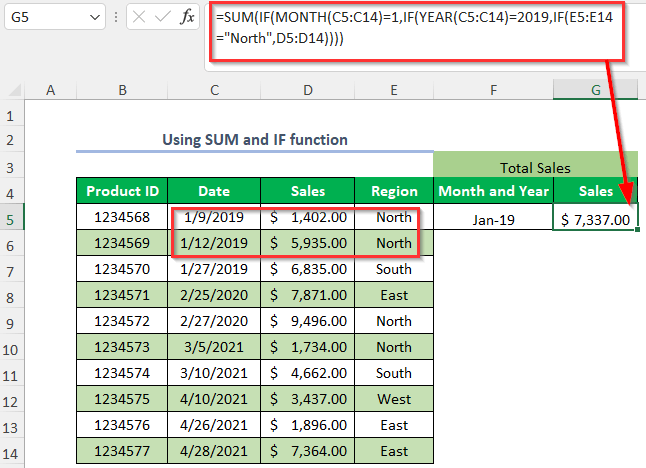
-7-usul: Pivotdan foydalanish Jadval
Siz bir oylik sotuvlar summasiga ega bo'lishingiz mumkinyil Pivot jadvali yordamida.

01-bosqich :
➤ Qo'shish-ga o'ting Tab>> Pivotjadval Variant
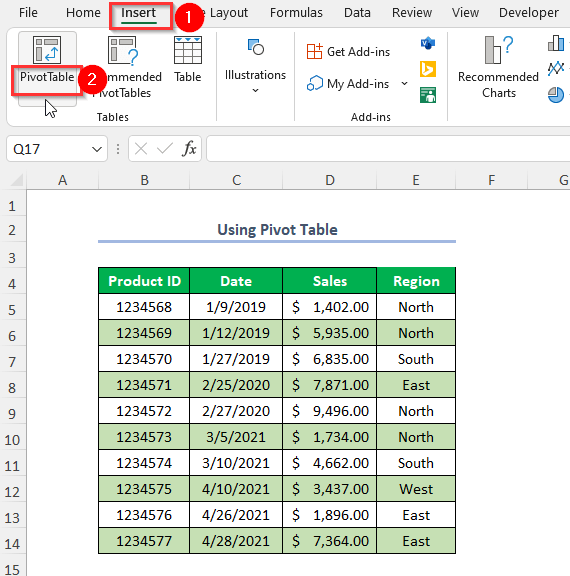
Pivot jadvalini yaratish Muloqot oynasi ochiladi.
➤Jadval/diapazonni tanlang
➤ Yangi ish varag'ini bosing
➤ OK

Keyin, sizda PivotTable1 va PivotTable Fields
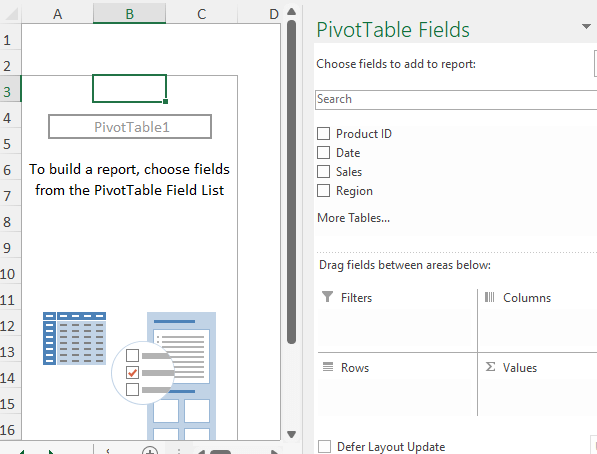
deb nomlangan ikkita qism mavjud boʻlgan yangi varaq paydo boʻladi.➤pastga torting Sana Qatorlar hududiga va Sotish Qiymatlar hududiga.
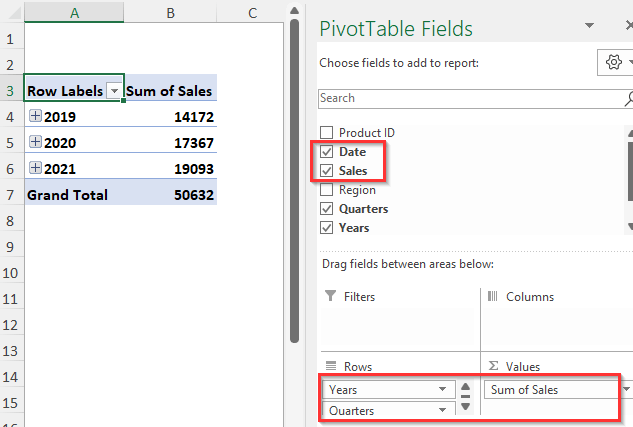
Shundan so'ng quyidagi jadval tuziladi.
➤ Qator teglari
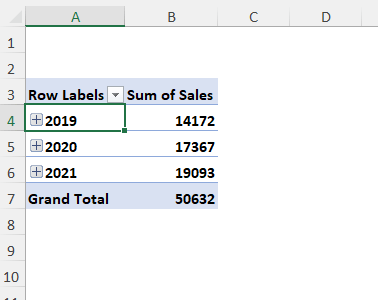
ning istalgan katakchasini tanlang➤Sichqonchaning o'ng tugmasi bilan bosing. sichqonchangiz.
➤ Guruh Variant

-ni tanlang➤ Oylar va Yillar ustiga bosing. ko'rsatilgan hududdagi variant
➤ OK

Natija :
Endi, siz bir oylik sotuvlar summasini quyidagi tarzda olasiz.
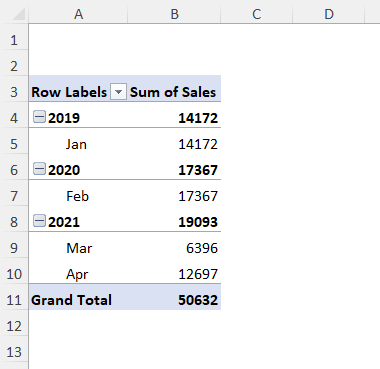
Amaliyot bo'limi
O'zingiz mashq qilish uchun bizda mavjud a Amaliyot mazhabini taqdim etdi o'ng tarafdagi har bir varaqdagi har bir usul uchun quyidagi kabi ion. Iltimos, buni o'zingiz bajaring.

Xulosa
Ushbu maqolada men Excelda Oy va Yil bo'yicha SUMIFni samarali bajarishning eng oson usullarini yoritishga harakat qildim. Umid qilamanki, siz buni foydali deb topasiz. Agar sizda biron bir taklif yoki savol bo'lsa, ularni biz bilan baham ko'ring.

